PS4에서 스트리밍하는 동안 음악을 재생하는 방법 [2025 업데이트됨]
PS4 또는 PlayStation 4는 Sony에서 만들고 개선한 훌륭한 게임 콘솔입니다. 이 콘솔에는 USB 드라이브를 통해 음악과 같은 미디어 파일에 액세스할 수 있는 앱이 내장되어 있어 게임 중에도 좋아하는 음악을 매우 원활하게 들을 수 있습니다. 이 외에도 다음과 같은 온라인 플랫폼을 사용할 수도 있습니다. Spotify. 이 플랫폼에서 프리미엄 구독을 한 경우 오프라인 모드에서 스트리밍할 수도 있습니다.
음, 위의 내용이 적용됩니다. Spotify 앱. 그러나 Apple Music은 어떻습니까? PS4에서 스트리밍하는 동안 Apple Music을 재생하는 방법에 대한 자세한 프로세스는 무엇입니까? 세 가지 방법으로 이동하기 전에 PS4에서 스트리밍하는 동안 음악을 재생하는 방법 설명 섹션에서 언급했듯이 먼저 Apple Music이 PS4에서 지원되는지 확인하겠습니다.
기사 내용 1부. Apple Music이 Playstation 4에서 작동합니까?파트 2. 제한 없이 PS4에서 Apple Music을 재생하는 방법은 무엇입니까?부품 3. DLNA/웹 플레이어를 통해 PS4에서 Apple Music을 스트리밍하는 방법은 무엇입니까?4 부. 개요
1부. Apple Music이 Playstation 4에서 작동합니까?
즉시 언급하겠습니다. Spotify, Apple Music은 PS4에서 지원되지 않습니다. Apple Music이 아직 PS4에서 콘텐츠를 스트리밍하기 위해 팔을 벌리지 않았다는 사실을 알게 된 것은 매우 유감스러운 일입니다.
PS4는 MP3, FLAC, M4A 및 AAC 형식의 파일을 지원합니다. 그러나 Apple Music 구독이 있고 오프라인 듣기를 위해 노래를 다운로드할 수 있지만 플랫폼에 있는 트랙과 모두 보호 기능이 있는 M4P 형식으로 인코딩된다는 점을 명심해야 합니다. 따라서 PS4에서 들을 수 없게 됩니다.
문제를 해결하려면 Apple Music 노래에 포함된 암호화를 먼저 제거하고 해당 형식도 변환해야 합니다. 이를 위해서는 가장 신뢰할 수 있는 최고의 소프트웨어 앱을 사용해야 합니다. 이제 두 번째 부분에서 PS4에서 스트리밍하는 동안 음악을 재생하는 가장 좋은 방법을 진행하고 확인하겠습니다.
파트 2. 제한 없이 PS4에서 Apple Music을 재생하는 방법은 무엇입니까?
Apple Music 앱은 PS4와 달리 지원되지 않기 때문에 Spotify, PS4에서 Apple Music 즐겨찾기를 재생하는 가장 좋은 방법은 USB 드라이브에 저장하는 것입니다. Apple Music 노래가 보호 기능으로 암호화되어 있다는 점을 감안할 때 최종적으로 트랙을 USB 드라이브.
PS4에서 스트리밍하는 동안 음악을 재생하는 첫 번째 방법은 전문 도구를 통해 노래를 변환하고 USB 드라이브에 저장하는 것입니다. 최고의 앱을 통해 전환을 수행하는 방법을 살펴보겠습니다.
Apple 음악 노래 변환 및 다운로드
웹에서 Apple Music 노래를 쉽게 변환하고 다운로드하는 데 도움이 되는 여러 소프트웨어 앱을 만나게 됩니다. 그러나 사용할 것을 선택하는 것은 특히 이것이 처음이라면 특히 어려울 수 있습니다. 따라서 가장 적합한 것을 권장합니다. TunesFun 애플 뮤직 변환기.
The TunesFun Apple Music Converter는 Apple Music 노래의 보호 기능을 제거하고 PS4(MP3가 가장 일반적임)에서 지원하는 형식으로 변환하는 데 도움이 되기 때문에 정말 훌륭한 앱입니다. 또한 노래를 FLAC, WAV 등과 같은 일반적인 형식으로 변환하는 데 도움이 됩니다. 할 수 있으니 걱정하지 마세요 Apple Music이 작동하지 않는 경우에도 음악 재생 이러한 변환된 음악 파일이 있으므로 미디어 플레이어에 저장할 수 있습니다. 표준 음악 형식을 사용하면 다음을 수행할 수 있습니다. Xbox One에서 iTunes 노래 재생 너무!
빠른 변환 속도(16x)로 프로세스가 완전히 효율적입니다. 노래의 모든 메타데이터와 원본 품질은 확실히 보존됩니다. 얻을 때 TunesFun 컴퓨터에 설치된 Apple Music Converter는 Windows와 Mac OS 모두에서 지원되므로 걱정할 필요가 없습니다. 사용 방법에 대한 개요는 다음과 같습니다. TunesFun PlayStation 4에서 Apple Music 노래를 사용할 수 있도록 해주는 Apple Music Converter.
1 단계. 의 모든 설치 요구 사항을 완료하십시오. TunesFun Apple Music Converter 앱을 다운로드하고 PC에 설치하십시오. 그것을 실행하고 처리하려는 Apple Music 노래를 선택하십시오. 일괄 변환도 수행하므로 무리를 선택하는 것이 좋습니다.

2 단계. 이 앱에서 지원하는 여러 출력 형식이 있습니다. "출력 형식" 옵션의 드롭다운 메뉴를 통해 PS4에서 지원하는 형식을 선택합니다. 다른 옵션은 의도한 대로 변경할 수 있습니다.

3단계. 페이지 하단의 "변환" 버튼을 탭하여 선택한 Apple Music 노래를 2단계에서 설정한 원하는 형식으로 최종 변환합니다. 변환이 진행되는 동안 DRM 제거 프로세스도 동시에 수행됩니다.

USB 드라이브를 통해 PS4에서 변환된 Apple 음악 노래 스트리밍
USB 프로세스를 통해 PS4에서 스트리밍하는 동안 음악을 재생하는 방법 프로세스를 완료하려면 변환된 음악이 있으면 다음을 수행해야 합니다.
- USB 드라이브를 PC의 포트에 연결합니다. 루트에 폴더를 만들고 이름을 "Music"으로 지정해야 합니다. 완료되면 변환된 Apple Music 파일을 PC에서 복사하여 새로 생성된 폴더에 붙여넣습니다. 완료되면 컴퓨터에서 USB 스틱을 제거하고 PS4에 연결합니다.
- PS4에서 "PlayStation Store"로 이동합니다. "미디어 플레이어" 앱을 찾아 다운로드합니다.
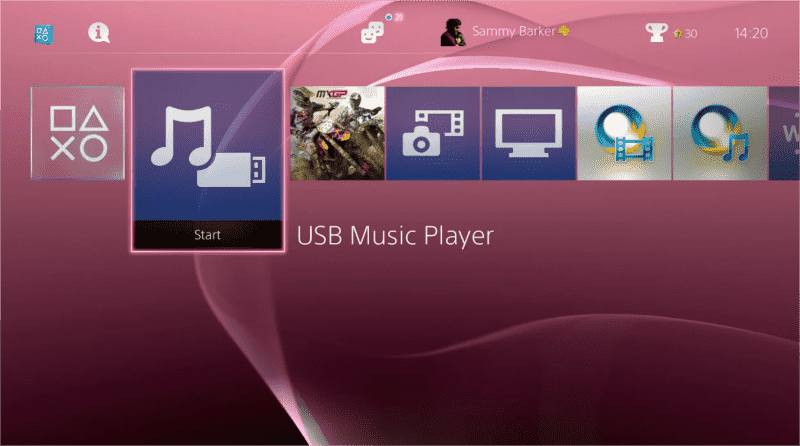
- 이 USB 드라이브를 PS4에 연결하십시오. PS4는 몇 초 안에 이를 인식할 것입니다. 미디어 플레이어 앱이 열리면 USB 스틱이 사용 가능한 장치로 표시됩니다. USB 스틱에 사용한 파일 이름에 따라 이를 선택하면 노래 목록이 표시됩니다.
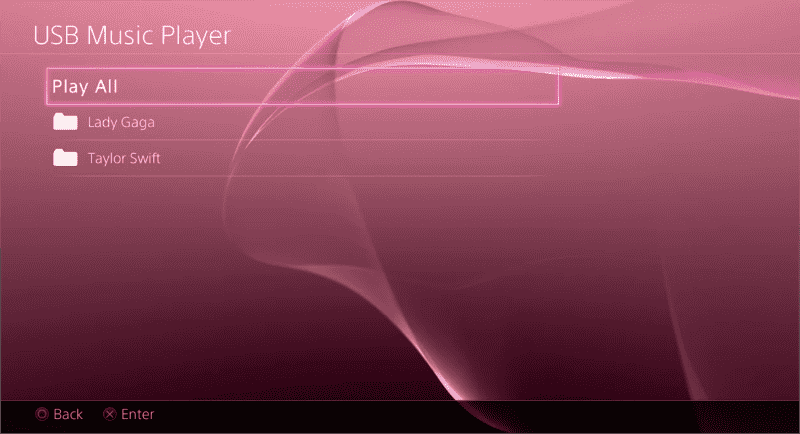
- 노래를 재생하려면 해당 노래를 클릭하기만 하면 됩니다. 소리가 들리고 듣고 있는 트랙에 대한 추가 정보가 일시 중지, 볼륨 변경 등에 사용할 수 있는 몇 가지 도구와 함께 화면 오른쪽에 나타납니다. 이 시점에서 PlayStation 버튼을 눌러 앱을 종료하면 음악이 계속 재생됩니다.
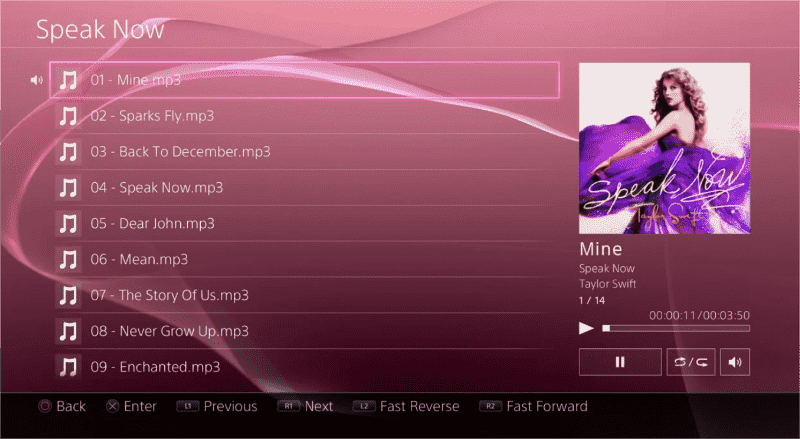
부품 3. DLNA/웹 플레이어를 통해 PS4에서 Apple Music을 스트리밍하는 방법은 무엇입니까?
PS4에서 스트리밍하는 동안 Apple Music을 스트리밍하는 방법과 관련하여 두 번째 부분에서 가장 좋은 방법을 강조했지만 다른 방법도 공유하겠다고 약속했습니다. 여기서 우리는 당신이 확인하고 시도할 수 있는 두 가지를 더 제시할 것입니다.
DLNA를 통해 PS4에서 Apple Music 재생
DLNA 또는 Digital Living Network Alliance를 사용하는 것은 PS4에서 스트리밍하는 동안 음악을 재생하는 방법에 관한 다음 옵션입니다. DLNA 인증 기기를 홈 네트워크에 추가하면 다른 DLNA 기기(Play Station, Smart TV, X 박스 360등) 같은 네트워크에 있습니다. 이 방법을 사용하는 동안 안정적인 네트워크, 휴대폰 및 활성화된 Apple Music 구독을 확인해야 합니다. 이 방법이 효과가 있다고 생각되면 사용 방법에 대한 아래 가이드를 참조할 수 있습니다.
1 단계. 계속하려면 DLNA 서버가 필요합니다. 당신은 많이 볼 수 있습니다. iMediaShare가 좋은 예입니다. Apple Store에서 구할 수 있습니다.
2 단계. "PlayStation Store"로 가서 "Apps"를 선택한 다음 "Catalog"를 선택합니다. Sony가 이 앱을 통해 DLNA 지원을 제공하므로 PS4에 내장된 미디어 플레이어 앱을 다음에 실행해야 합니다.
3단계. iPhone으로 이동하여 DLNA 서버를 선택하십시오. iPhone 장치에서 음악 라이브러리를 탐색할 수 있습니다. iPhone과 PS4는 동일한 Wi-Fi 또는 인터넷 네트워크에 연결되어 있어야 합니다.
4단계. iPhone에서 Apple Music 앱을 실행한 다음 듣고 싶은 노래나 재생 목록을 찾으십시오.
마지막으로, 게임하는 동안 PS4에서 좋아하는 Apple Music을 스트리밍할 수 있습니다!
Apple Music Web Player를 통해 PS4에서 Apple Music 재생
PS4에서 스트리밍하는 동안 음악을 재생하는 방법의 프로세스를 완료하는 또 다른 옵션은 Apple Music 웹 플레이어를 사용하는 것입니다. Apple Music 앱은 PS4에서 지원되지 않지만 PS4의 브라우저를 통해 웹 플레이어에 계속 액세스할 수 있습니다. 안정적인 네트워크 연결이 있는 경우 이 옵션이 적합합니다. 따라야 할 단계는 다음과 같습니다.
1 단계. PS4를 엽니다. 홈 화면에서 시스템으로 이동합니다.
2 단계. PS4의 콘텐츠 영역에서 "인터넷 브라우저" 옵션을 선택합니다.
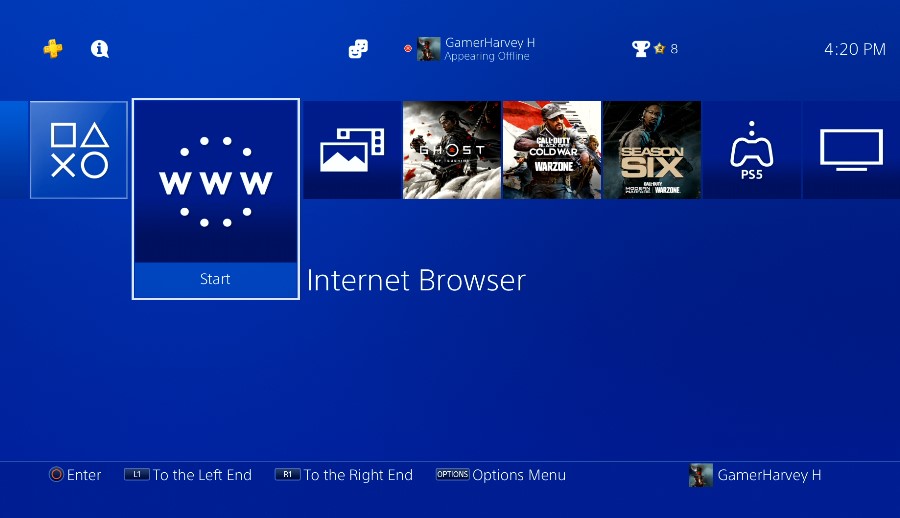
3단계. 삼각형 아이콘을 클릭합니다. 검색 필드에서 "Apple Music Web Player"를 입력해야 합니다.
4단계. Apple Music 계정 세부 정보(사용자 ID 및 암호)를 입력하여 최종적으로 계정에 로그인하고 좋아하고 좋아하는 트랙, 앨범 또는 재생 목록 스트리밍을 시작하라는 메시지가 표시됩니다.
짜잔! 마침내 웹 플레이어의 도움을 받아 PS4에서 Apple Music 게임을 즐길 수 있습니다!
4 부. 개요
세 가지 효과적이고 쉬운 방법을 제시했으므로 이제 PS4에서 스트리밍하는 동안 음악을 재생하는 방법에 대해 더 이상 걱정하지 않아도 됩니다. 다음과 같은 전문 도구를 사용하는 것이 가장 좋습니다. TunesFun 애플 뮤직 변환기 다른 방법을 사용할 때와 달리 Apple Music에 대한 지속적인 구독이 필요하지 않으므로 USB 드라이브에 저장하기 전에 Apple Music 노래를 변환하고 다운로드합니다. 그러나 물론 마지막 두 가지를 수행하려는 경우 결정은 항상 귀하의 것입니다.
코멘트를 남겨주세요